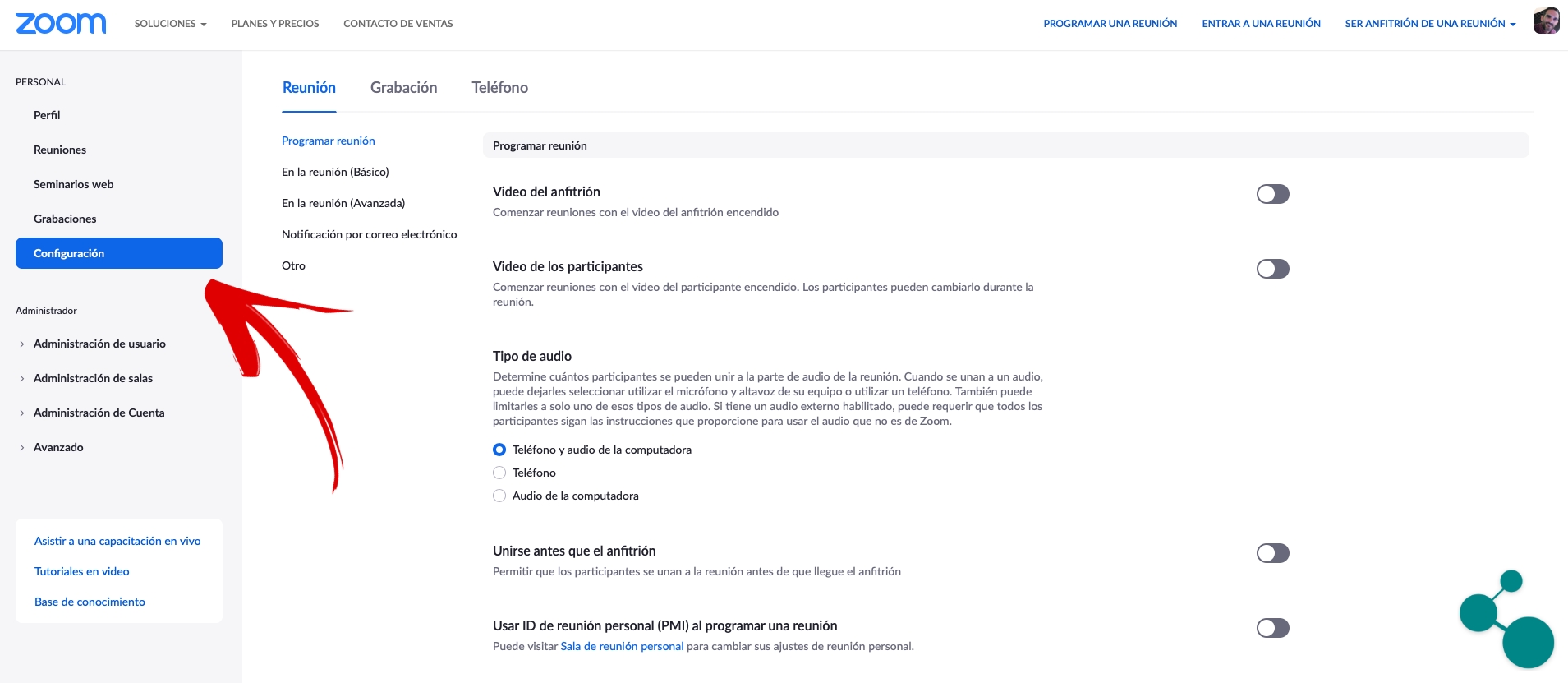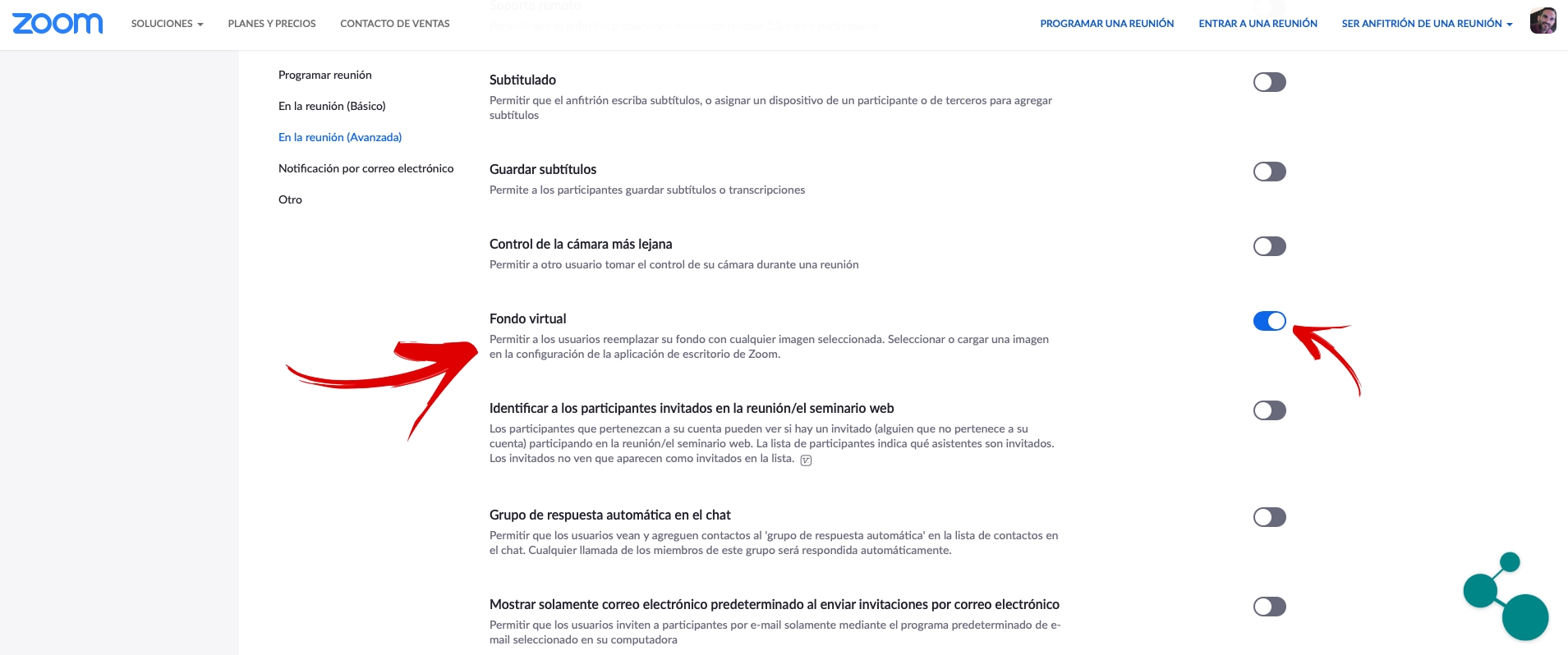Nadal wykorzystujemy znacznie więcej aplikacji do rozmów wideo, niż moglibyśmy sobie wyobrazić. Powiększenie było, od kiedy zaczął się obowiązkowy pobyt w domu, jeden z najczęściej zarejestrowanych użytkowników na świecie. Chociaż niektóre plotki i historie (rzekomo prawdziwe) o pewnych problemach bezpieczeństwa, które przedstawił, zraniły go. Prawda jest taka, że nadal ma niezliczoną liczbę aktywnych użytkowników, którzy używają aplikacji do codziennej komunikacji.
Dzisiaj przedstawiamy krótki samouczek dotyczący korzystania z bardzo ciekawego i użytecznego narzędzia. Dzięki tej telepracy nie wszyscy, którzy ją wykonują, mają do tego przystosowaną przestrzeń. Wielu musiało zwariować i urządzić biuro w wolnym kącie domu. Y kiedy prowadzimy rozmowy wideo, zwłaszcza na poziomie zawodowym, Nie jest dobrze widzieć w tle nasze łóżko, kuchnię czy garaż gdzie musieliśmy zlokalizować.
Tłem rozmów wideo nie będzie już Twój pokój
Zoom oferuje nam możliwość wykorzystania wirtualnego tła co pozwoli nam zaoferować znacznie bardziej profesjonalny obraz w rozmowach wideo. Ponadto posłuży to również częściowo do ochrony prywatności naszego domu i tak dalej nikt tak naprawdę nie musi widzieć, gdzie jesteśmy. Jeśli Twoje miejsce pracy lub miejsce, w którym musiałeś zainstalować sprzęt do pracy (rekreacji), nie ma wielkiej półki pełnej pięknych książek, spodoba ci się to narzędzie.
Jeśli mamy zamiar zorganizować ważną konferencję służbową lub biznesową bardzo ważne jest dobre połączenie, że mamy dobre sonido. Ważne jest również, aby w kadrowanie filmu wyglądamy dobrze. Y również jest to szczegół, który należy wziąć pod uwagę tło obrazu, który zobaczy nasz rozmówca. Jak mówimy, wielu nie ma innego wyjścia, jak tylko umieścić się tam, gdzie jest dziura, ale posiadanie pralki w tle nie wygląda zbyt dobrze, prawda?
W innych, bardziej znanych aplikacjach do połączeń wideo, takich jak Skype już mamy możliwość dodania wirtualnego tła. I to jest właśnie narzędzie, które oferuje Zoom io którym dzisiaj wyjaśnimy, jak go używać. Umieszczenie wirtualnego tła w naszych rozmowach wideo pomoże naszym rozmówcom skupić się na nas i na tym, co mamy do powiedzenia. I nie musisz już martwić się o część domu, którą można zobaczyć.
Jeśli jeszcze nie pobrałeś aplikacji modowej do rozmów wideo, zostawiamy Ci plik link do pobrania na iOS:
Tutaj możesz pobrać aplikację, jeśli jesteś Użytkownik Androida:
Krok po kroku aktywuj wirtualne tło w Zoom
Si wirtualne tło do rozmów wideo jest tym, czego potrzebujesz Wyjaśniamy krok po kroku, jak z niego korzystać. Pierwszy, po uzyskaniu dostępu do naszego konta Zoom, będzie to adres ustawienia z naszego konta, klikając «konfiguracja".
W ustawieniach aktywujemy opcję „Wirtualny fundusz”. Po włączeniu tej opcji, rozpoczynając rozmowę wideo, dołączając do spotkania lub tworząc własne, możemy wybrać rodzaj tła, którego chcemy użyć.
Musimy o tym pamiętać tło, które mamy za sobą, będzie miało wpływ jeśli chodzi o korzystanie z wirtualnego. W obszarach profesjonalnych bardzo typowe jest jednolite zielone tło, znane jako chroma. Na tym tle łatwo jest wyświetlać obrazy wychodzące za osobą przed kamerą. Jeśli nie mamy takiego funduszu (co będzie normalne) nasz zespół będzie musiał dostosować programowo głębokość pomieszczenia móc korzystać z wirtualnego tła.
Może tak być nasz zespół nie ma wystarczającej mocy generowanie go w zależności od trudności, jakie napotyka system, ale z reguły wirtualne tło pojawia się nawet przy użyciu smartfona. Program napotyka trudności, gdy nasz fundusz jest bardzo głęboki lub znajdź wiele przeszkody o różnych kształtach lub rozmiarach. Idealnie byłoby umieścić się na gładkim tle Do tyłu. Mamy możliwość dostosować odcień tła tak, aby „rzutowany” obraz był bardziej jednorodny.
Kiedy inicjujemy połączenie lub dołączamy
Po utworzeniu spotkania lub dołączeniu do spotkania utworzonego przez innych użytkowników ...
1 - Musimy wybrać, czy dołączyć do kamery, mikrofonu, czy obu.
2 - Wybieramy ikonę, która pojawia się w lewej dolnej części i tam wybieramy opcję „Wirtualny fundusz”.
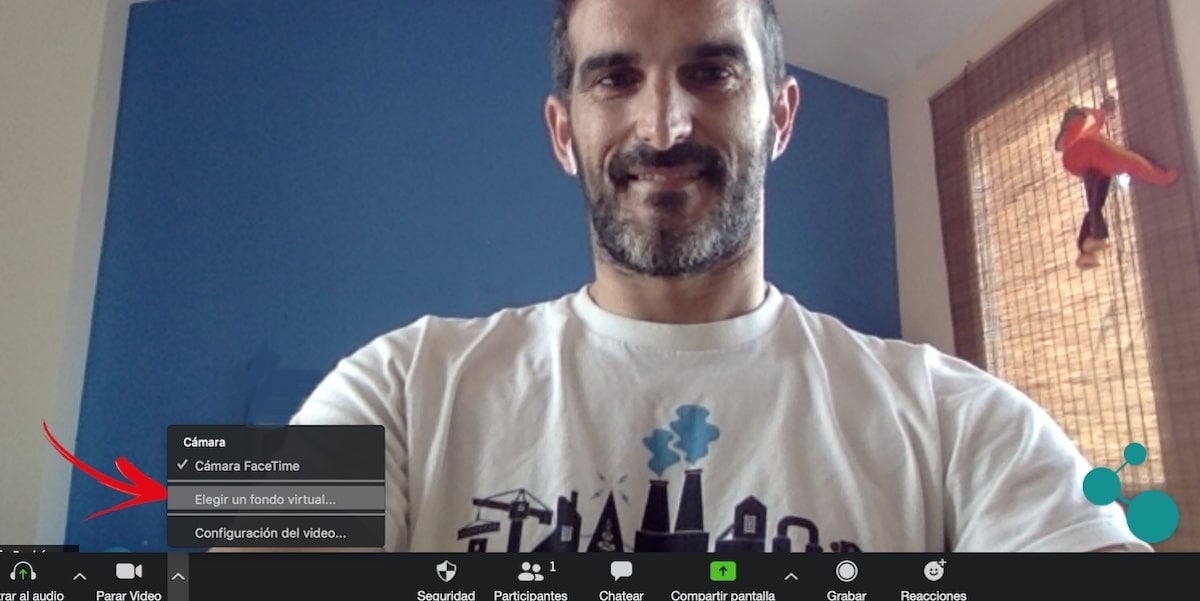
3 - Musimy odznaczyć (w zależności od przypadku) opcję „Mam zielony ekran”, aby system mógł dostosować wirtualne tło do tego, które jest fizycznie za nami.
4 - Pora wybrać jedną z dostępnych opcji wirtualnych funduszy. Możemy wybierać spośród istniejących, pobierać dodatki, które oferuje nam sama aplikacja, lub jeśli wolimy, możemy wybrać własny obraz i wykorzystać go bezpośrednio jako tło.
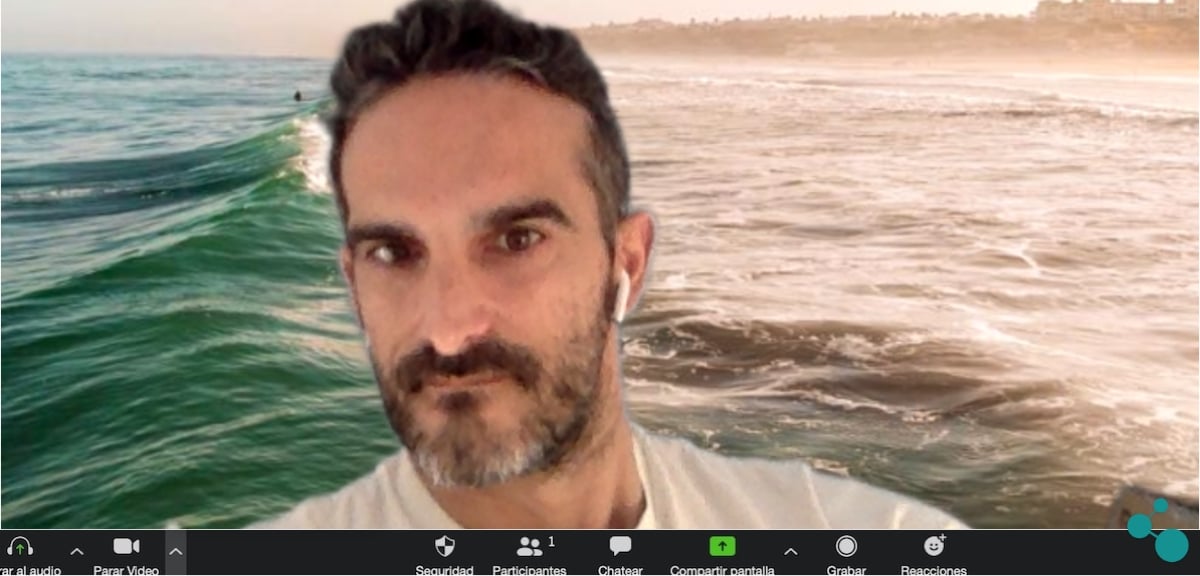
W tym teście jako tło obrazu wybraliśmy zdjęcie morza i chociaż wybrany kąt nie jest zbyt dobry, możemy doskonale zorientować się, jak wygląda tło podczas rozmowy wideo.
Prosta regulacja zapewniająca lepszy obraz
Jak widzisz, dzięki kilku prostym ustawieniom konfiguracyjnym możemy zaoferować inny obraz tła, albo bardziej profesjonalnie, albo na wypadek, gdybyśmy chcieli wejść w interakcję z zabawnym tłem. Lub po prostu umieścić za nami tło, które nam się podoba i którymi chcemy się podzielić z pozostałymi rozmówcami rozmowy. Zoom dopasowuje się do naszych potrzeb i daje taką możliwość że lokalizacja naszego miejsca pracy nie wpływa na wizerunek że projektujemy.
Jak ci wyjaśniliśmy, nlub potrzebujemy czegoś więcej niż możliwie płaskiego tła aby oprogramowanie Aplikacji nie ucierpiało lub bezpośrednio informowało nas, że wybrany fundusz nie może zostać wykorzystany. Doświadczenie poprawi się na podstawie wybranego obrazu tła, w zależności od okoliczności i będzie znacznie bardziej wydajne i „profesjonalne” jeśli możemy liczyć na tło oprócz gładkiego, zielonego. Coś, co jeśli będziemy mieli możliwość tego spróbować, zauważymy znaczną poprawę.